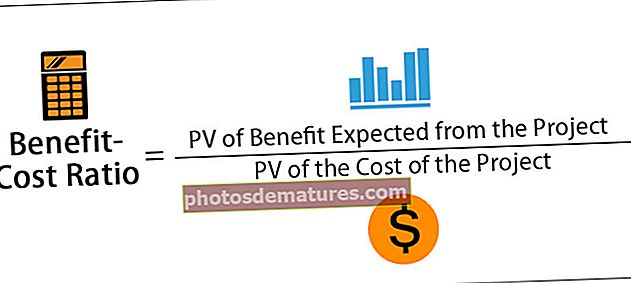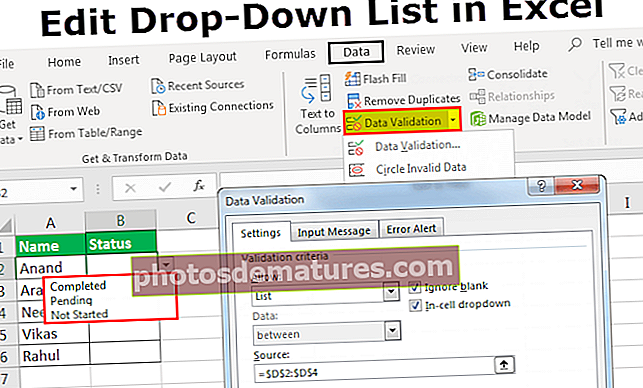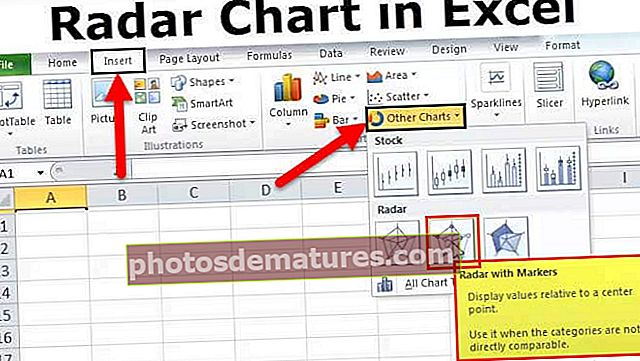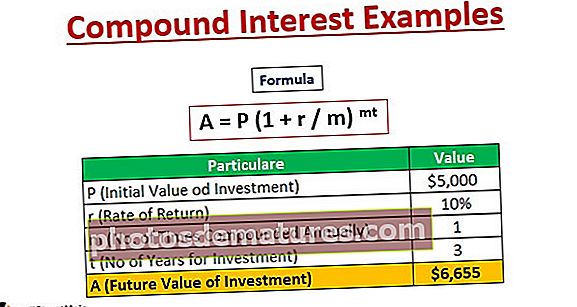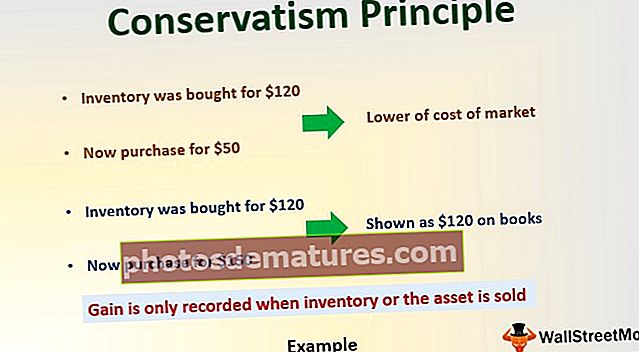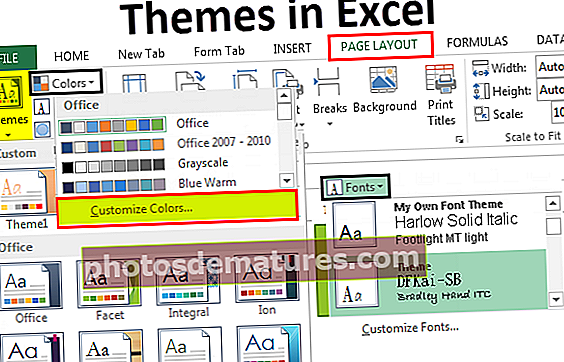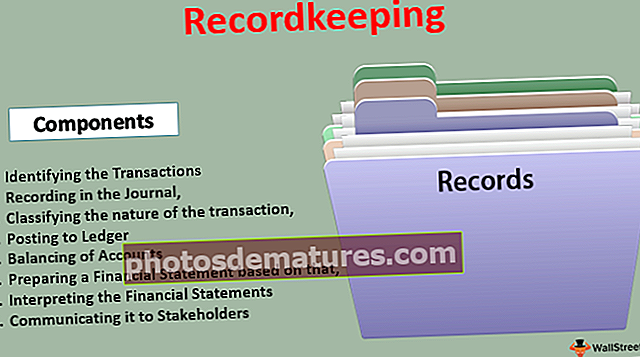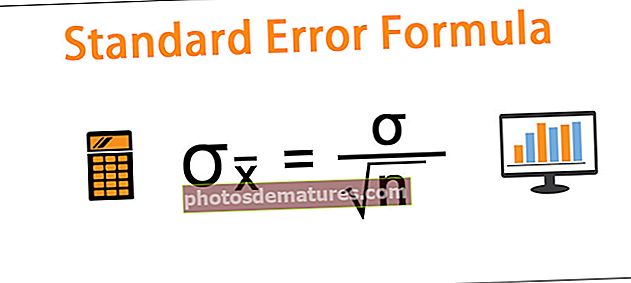ایکسل میں سیل منجمد | ایکسل میں قطار اور کالم منجمد کرنے کا طریقہ؟
ایکسل میں سیل کو کیسے منجمد کریں؟ (مثالوں کے ساتھ)
ایکسل میں خلیوں کو منجمد کرنے کا مطلب یہ ہے کہ جب ہم اعداد و شمار کے نیچے جاتے ہیں یا خلیوں کو منتقل کرتے ہیں تو ہم ونڈو پر ظاہر ہوتے رہتے ہیں ، ایکسل میں خلیوں کو منجمد کرنے کے لئے ہم سیلز کو منجمد کرنا چاہتے ہیں اور پھر ونڈوز سیکشن میں ویو ٹیب پر کلک کریں۔ پین کو منجمد کریں اور منجمد پینوں پر کلک کریں ، اس سے منتخب کردہ سیلز منجمد ہوجائیں گے۔ آئیے ہم سمجھتے ہیں کہ کس طرح ایکسل میں قطاروں اور کالموں کو ایک عام مثال کے ذریعہ منجمد کرنا ہے۔
آپ یہ منجمد قطاروں اور کالموں ایکسل سیل ٹیمپلیٹ کو ڈاؤن لوڈ کرسکتے ہیں۔ قطاریں اور کالمز ایکسل سیل ٹیمپلیٹ کو منجمد کریںمثال # 1
قطاروں کو منجمد کرنا: ذیل میں دیئے گئے کیلنڈر کی ایک سادہ سی مثال ہے۔
- مرحلہ نمبر 1: ہمیں قطار کے نمبر پر کلک کرکے سیل کو منجمد کرنے کی ضرورت والی قطار کو منتخب کرنے کی ضرورت ہے۔

- مرحلہ 2: ربن کے دیکھیں ٹیب پر کلک کریں۔ ہمیں نقطہ نظر پر فریج پینس کمانڈ منتخب کرنے کی ضرورت ہے
ٹیب

- مرحلہ 3: منتخب قطاریں اس کی پوزیشن میں جم جاتی ہیں اور اس کو گرے لکیر سے تعبیر کیا جاتا ہے۔ ہم پوری ورک شیٹ کو نیچے لکھ سکتے ہیں اور اوپر سے منجمد قطاروں کو دیکھنا جاری رکھتے ہیں۔ جیسا کہ ہم ذیل میں اسنیپ شاٹ میں دیکھ سکتے ہیں ، گرے لائن کے اوپر کی قطاریں منجمد ہو گئیں ہیں اور ورک شیٹ کو سکرول کرنے کے بعد حرکت نہیں کرتے ہیں۔

خلیوں کو غیر موزوں کرنے کے لئے اسی عمل کو دہرایا جاسکتا ہے۔ ایک بار جب ہم نے خلیوں کو منجمد کرلیا ہے تو وہی کمانڈ ویو ٹیب میں تبدیل ہوجائے گی۔ ‘ایکسل میں پین کو ایکسل’ کرنے کا حکم اب تبدیل کر کے ‘انفریز منجمد پین‘ کمانڈ میں کردیا گیا ہے۔ اس پر کلک کرنے سے منجمد خلیات منجمد ہوجاتے ہیں۔ یہ کمانڈ ورک شیٹ میں شامل ہونے کیلئے تمام قطار اور کالموں کو کھول دیتا ہے۔

کالموں کو منجمد کرنا: کیلنڈر کی اسی مثال کو مدنظر رکھتے ہوئے ، ہم اسی عمل کو دہرانے کے ساتھ ساتھ کالم سیل کو بھی منجمد کرسکتے ہیں۔
اس مثال میں ، تاریخ قطار کے بجائے کالموں میں فراہم کی جاتی ہے۔

- مرحلہ نمبر 1: ہمیں کالم کو منتخب کرنے کی ضرورت ہے جس میں ہمیں کالم کے حروف تہجی پر کلک کرکے ایکسل سیلز کو منجمد کرنے کی ضرورت ہے۔

- مرحلہ 2: کالم منتخب کرنے کے بعد ہمیں ربن کے ویو ٹیب پر کلک کرنے کی ضرورت ہے۔ ہمیں ویو ٹیب پر فریز پینوں کی کمانڈ منتخب کرنے کی ضرورت ہے۔

- مرحلہ 3: منتخب کالم اس کی پوزیشن میں منجمد ہوجاتے ہیں اور اس کو گرے لائن کے ذریعہ دکھایا جاتا ہے۔ ہم منجمد کالموں کو دیکھنے کے لئے پوری ورک شیٹ اور جاری رکھ سکتے ہیں۔ جیسا کہ ہم ذیل میں اسنیپ شاٹ میں دیکھ سکتے ہیں ، گرے لائن کے ساتھ والے کالم منجمد ہوگئے ہیں اور ورک شیٹ کو سکرول کرنے کے بعد حرکت نہیں کرتے ہیں۔

کالمز کو انفریز کرنے کے ل we ہم وہی عمل استعمال کرتے ہیں جیسا کہ ہم نے قطار کے معاملے میں کیا تھا۔یونکہ ٹیب سے فری فریز کمان کا استعمال کرکے۔ منجمد پین کے اختیارات میں اور بھی دو کمانڈز موجود ہیں جو ’منجمد اوپر قطار‘ اور ’پہلے کالم کو منجمد کریں‘ ہیں۔

یہ احکامات صرف بالترتیب اوپر والی قطار اور پہلے کالم کو منجمد کرنے کے لئے استعمال ہوتے ہیں۔ ’منجمد اوپر قطار‘ کمانڈ صف نمبر ‘1 ’کو منجمد کرتی ہے اور‘ فرسٹ کالم کو منجمد کریں ’کمانڈ کالم نمبر A سیل کو منجمد کرتا ہے۔ واضح رہے کہ ہم قطار کے ساتھ ساتھ کالم کو بھی ساتھ ساتھ منجمد کرسکتے ہیں۔ یہ ضروری نہیں ہے کہ صرف ایک ہی قطار میں قطار یا کالم کو لاک کیا جاسکے۔
مثال # 2
آئیے ہم بھی اس کی ایک مثال لیتے ہیں۔
- مرحلہ نمبر 1: ذیل کی شیٹ کسی کمپنی کی ٹائم شیٹ کو ظاہر کرتی ہے۔ کالموں میں دن ، تاریخ ، باقاعدہ اوقات ، اوور ٹائم اوقات ، بیمار ، تعطیل اور کل جیسے عنوانات ہوتے ہیں۔

- مرحلہ 2: ہمیں پوری ورک شیٹ میں کالم ‘بی’ کے ساتھ ساتھ قطار 7 بھی دیکھنے کی ضرورت ہے۔ ہمیں ابھی اوپر والا سیل منتخب کرنا ہے اور اس کے علاوہ ہمیں بالترتیب کالمز اور قطار سیل منجمد کرنے کی ضرورت ہے۔ ہماری مثال میں ، ہمیں ابھی سیل نمبر H4 منتخب کرنا ہے۔

- مرحلہ 3: سیل منتخب کرنے کے بعد ہمیں صرف ربن کے ویو ٹیب پر کلک کرنے کی ضرورت ہے اور ویو ٹیب پر موجود 'پین کو منجمد کریں' کمانڈ کو منتخب کرنا ہوگا۔

- مرحلہ 4: جیسا کہ ہم ذیل میں اسنیپ شاٹ سے دیکھ سکتے ہیں ، دو گرے لائنیں ہیں جو خلیوں کو بند کر رہی ہیں۔

ایکسل سیل میں قطاریں اور کالم فریزنگ کا استعمال
اگر ہم کالموں اور قطاروں کے ایکسل سیل کو منجمد کرنے کے لئے منجمد پینوں کے کمانڈ کا استعمال کرتے ہیں تو وہ اس ترتیب سے قطع نظر سکرین پر دکھائے جائیں گے جو ہم نے منتخب کیا ہے یا کس طرح ہم خلیوں کے ذریعے سکرال کرتے ہیں۔ آئیے ایک کلاس کی ہفتہ وار حاضری کی رپورٹ کی عملی مثال پیش کرتے ہیں۔
- مرحلہ نمبر 1: اب اگر ہم ذیل میں اسنیپ شاٹ پر ایک نگاہ ڈالیں تو ، قطار اور کالم معلومات کے مختلف ٹکڑوں کو ظاہر کرتے ہیں جیسے طلباء کا نام ، دنوں کا نام۔ سبجیکٹ کوڈز وغیرہ۔ سب سے اوپر والے کالم میں لوگو اور اسکول کا نام دکھاتا ہے۔

اس معاملے میں ، حاضری کو سمجھنے کے ل certain کچھ ایکسل کالموں اور قطار والے خلیوں کو منجمد کرنا ایک ضرورت بن جاتا ہے بصورت دیگر رپورٹ خود ہی وگ اور مشکل کو سمجھنے کے لئے بن جاتی ہے۔
- مرحلہ 2: ہم آسانی سے F4 مقام پر سیل کا انتخاب کرتے ہیں کیونکہ ہمیں موضوعات کے کوڈ P1 T1 U1 E1 اور اسی طرح اور 'طلباء کے نام' تک کالموں تک قطاریں منجمد کرنے کی ضرورت ہے۔

- مرحلہ 3: ایک بار جب ہم نے سیل کا انتخاب کیا ہے تو ہمیں صرف فریز پینوں کا کمانڈ استعمال کرنا ہوگا جو خلیے کی لکیر کی نشاندہی کرنے والی پوزیشن پر خلیوں کو منجمد کرتا ہے۔

اس کے نتیجے میں ، ہم دیکھ سکتے ہیں کہ منتخب سیل کے ساتھ اور اس کے اوپر قطاریں اور کالم منجمد ہوگئے ہیں جیسا کہ ذیل میں اسنیپ شاٹس میں دکھایا گیا ہے۔

اسی طرح ، ہم سیل کو غیر مقفل کرنے کے لئے ویو ٹیب سے 'انفریز کو پین' کمانڈ استعمال کرسکتے ہیں۔
لہذا مذکورہ بالا مثالوں کی وضاحت کے ساتھ ہم ایکسل میں قطاروں اور کالموں کو منجمد کرنے کا استعمال کرتے ہیں۔
یاد رکھنے والی چیزیں
- جب ہم ورک شیٹ میں منجمد پین کو کمانڈ دینے کے بعد ہم کنٹرول + ہوم ایکسل شارٹ کٹ کیز دبائیں۔ سیل A1 میں سیل کرسر کو معمول کی حیثیت سے رکھنے کی بجائے ، ایکسل پہلے کراس خلیے میں سیل کرسر کی حیثیت رکھتا ہے۔
- ورک شیٹ سیل ڈسپلے میں پین کو منجمد کرنے میں ایک اسپریڈشیٹ پرنٹ کرنے کی خصوصیت پر مشتمل ہوتا ہے جسے پرنٹ عنوانات کے نام سے جانا جاتا ہے۔ جب ہم پرنٹ ٹائٹلز کو کسی رپورٹ میں استعمال کرتے ہیں تو ، کالمز اور قطاریں جو ہم عنوانات کے بطور بیان کرتے ہیں وہ رپورٹ کے ہر صفحے پر سب سے اوپر اور بائیں ڈیٹا پر چھپی ہوئی ہیں۔
- فریزنگ پینس کمانڈ تک اچانک رسائی حاصل کرنے کے لئے استعمال کی جانے والی شارٹ کٹ کی چابیاں Alt + WF ہیں۔
- واضح رہے کہ ایک ساتھ مل کر ایکسل قطار اور کالم منجمد کرنے کی صورت میں ہمیں صرف اوپر والا سیل منتخب کرنا ہے اور اس کے علاوہ قطار اور کالم کو منجمد کرنے کی ضرورت ہے۔ لاکنگ کے لئے ہمیں پوری قطار اور پورے کالم کو ایک ساتھ منتخب کرنے کی ضرورت نہیں ہے۔